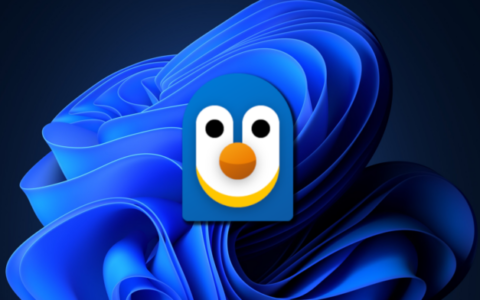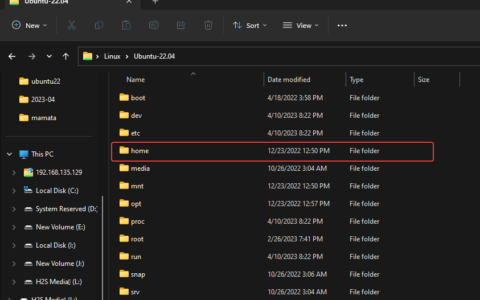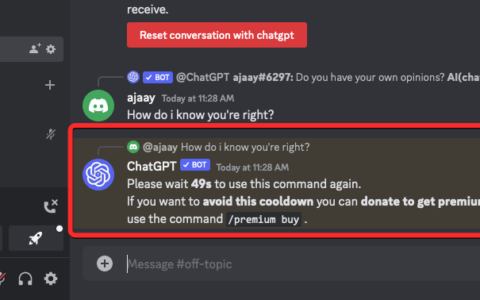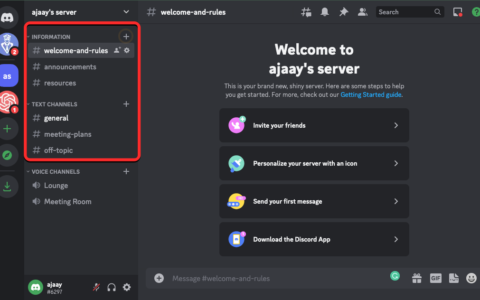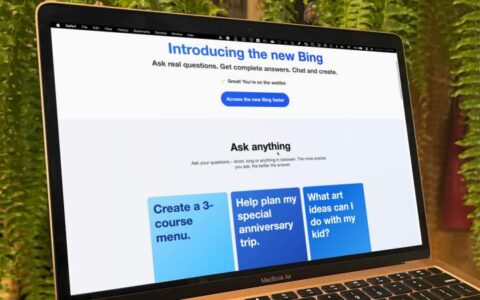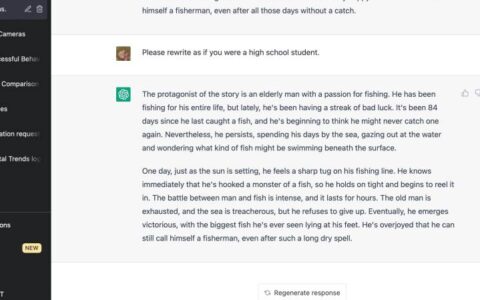此问题可以追溯到您的 dns 缓存。您的系统使用 dns 缓存来存储最近访问过的网站的域名解析,以便将来更快地访问它们。但是,有时此缓存可能会损坏,从而导致诸如互联网速度慢或网站解析不正确等问题。在这种情况下,清除dns缓存可以解决问题。
在 linux 上检查 dns 缓存
在我们继续清除dns缓存之前,必须检查缓存中是否存储了任何过时或不正确的信息。要检查 linux 计算机上的 dns 缓存,请打开终端并输入以下命令:
sudo systemd-resolve --statistics
此命令将显示 dns 缓存的统计信息,包括查询数、缓存命中数和缓存未命中数。如果您发现大量缓存未命中或信息过时,可能是时候了。
使用命令行清除 linux 上的 dns 缓存
在 linux 上清除 dns 缓存的最常见方法是使用命令行。以下是要遵循的步骤:
第 1 步。在 linux 计算机上打开一个终端。
第 2 步。键入以下命令以清除 dns 缓存:
sudo systemd-resolve --flush-caches
此命令将刷新正 dns 缓存和负 dns 缓存。
第 3 步。若要确认已清除 dns 缓存,请键入以下命令:
sudo systemd-resolve --statistics
此命令将显示 dns 缓存的更新统计信息。
使用 systemd 解析清除 linux 上的 dns 缓存
系统解析是管理网络名称解析的系统服务。它被许多现代linux发行版使用,包括ubuntu和fedora。以下是使用 systemd-resolve 清除 linux 上的 dns 缓存的步骤:
第 1 步。在 linux 计算机上打开一个终端。
第 2 步。键入以下命令以重新启动系统解析服务:
sudo systemctl restart systemd-resolved.service
此命令将显示 dns 缓存的更新统计信息。
使用 systemd 解析清除 linux 上的 dns 缓存
系统解析是管理网络名称解析的系统服务。它被许多现代linux发行版使用,包括ubuntu和fedora。以下是使用 systemd-resolve 清除 linux 上的 dns 缓存的步骤:
第 1 步。在 linux 计算机上打开一个终端。
第 2 步。键入以下命令以重新启动系统解析服务:
sudo systemd-resolve --statistics
此命令将显示 dns 缓存的更新统计信息。
使用 networkmanager 清除 linux 上的 dns 缓存
networkmanager是许多linux发行版中用于管理网络连接的流行实用程序。以下是使用networkmanager清除linux上的dns缓存的步骤:
第 1 步。在 linux 计算机上打开一个终端。
第 2 步。键入以下命令以重新启动网络管理器服务:
sudo systemctl restart networkmanager.service
此命令将重新启动网络管理器服务并清除 dns 缓存。
第 3 步。若要确认已清除 dns 缓存,请键入以下命令:
sudo systemd-resolve --statistics
此命令将显示 dns 缓存的更新统计信息。
使用 nscd 清除 linux 上的 dns 缓存
nscd(名称服务缓存守护程序)是一种用于缓存各种名称服务查找(包括 dns)的服务。要使用 nscd 清除 dns 缓存,请执行以下步骤:
第 1 步。打开终端窗口。
第 2 步。键入以下命令以重新启动 nscd 服务:
sudo systemctl restart nscd
清除 linux 上的 dns 缓存是一个简单的过程,可以帮助您解决互联网连接问题或提高网站加载速度。在本文中,我们向您展示了清除linux上dns缓存的不同方法:使用命令行,systemd-solved和networkmanager。我们建议您定期检查 dns 缓存
原创文章,作者:校长,如若转载,请注明出处:https://www.yundongfang.com/yun224637.html
 微信扫一扫不于多少!
微信扫一扫不于多少!  支付宝扫一扫礼轻情意重
支付宝扫一扫礼轻情意重